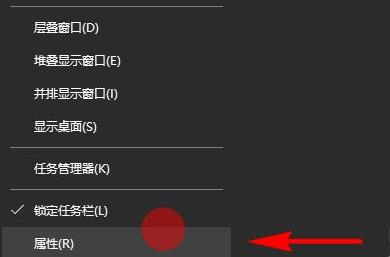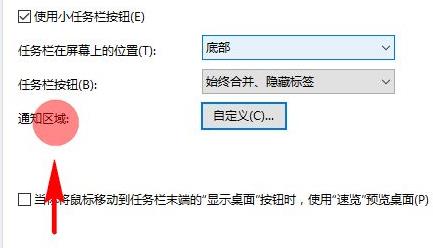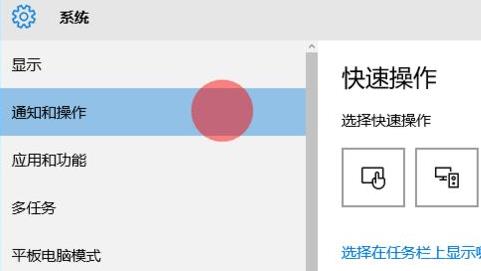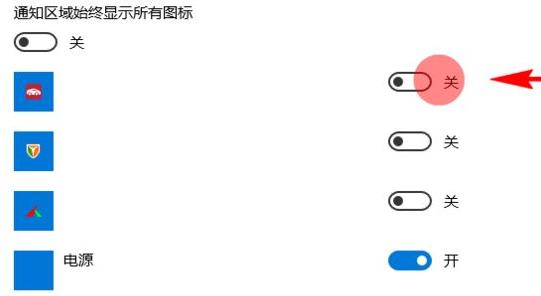更新了新的系统之后总是会出现一些大大小小的问题,很多用户都在反映称右下角的图标没有了,所以我们给大家带来了win11右下角的图标全部都显示出来教程,如果你也有相似问题就来看看怎么解决吧。
win11右下角的图标怎么全部都显示出来
1、首先右击任务栏然后点击下面的“属性”。
2、进入属性之后可以进入任务栏选项,然后就可以看到“通知区域”点击后面的“自定义”。
3、随后可以进入通知区域选择“通知和操作”。
4、此时你就能够在通知操作中找到“选择在任务栏上显示哪些图标”,
将后面的开关全部打开之后就可以全部显示出来了。
以上就是win11右下角的图标全部都显示出来教程,如果觉得过多可以少开几个。想知道更多相关教程还可以收藏本站。

 时间 2023-05-18 09:01:45
时间 2023-05-18 09:01:45 作者 admin
作者 admin 来源
来源 

 立即下载
立即下载